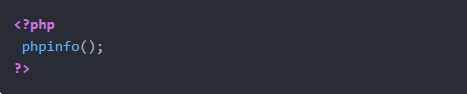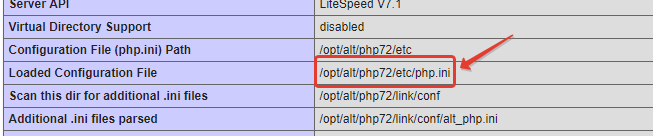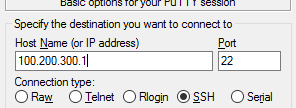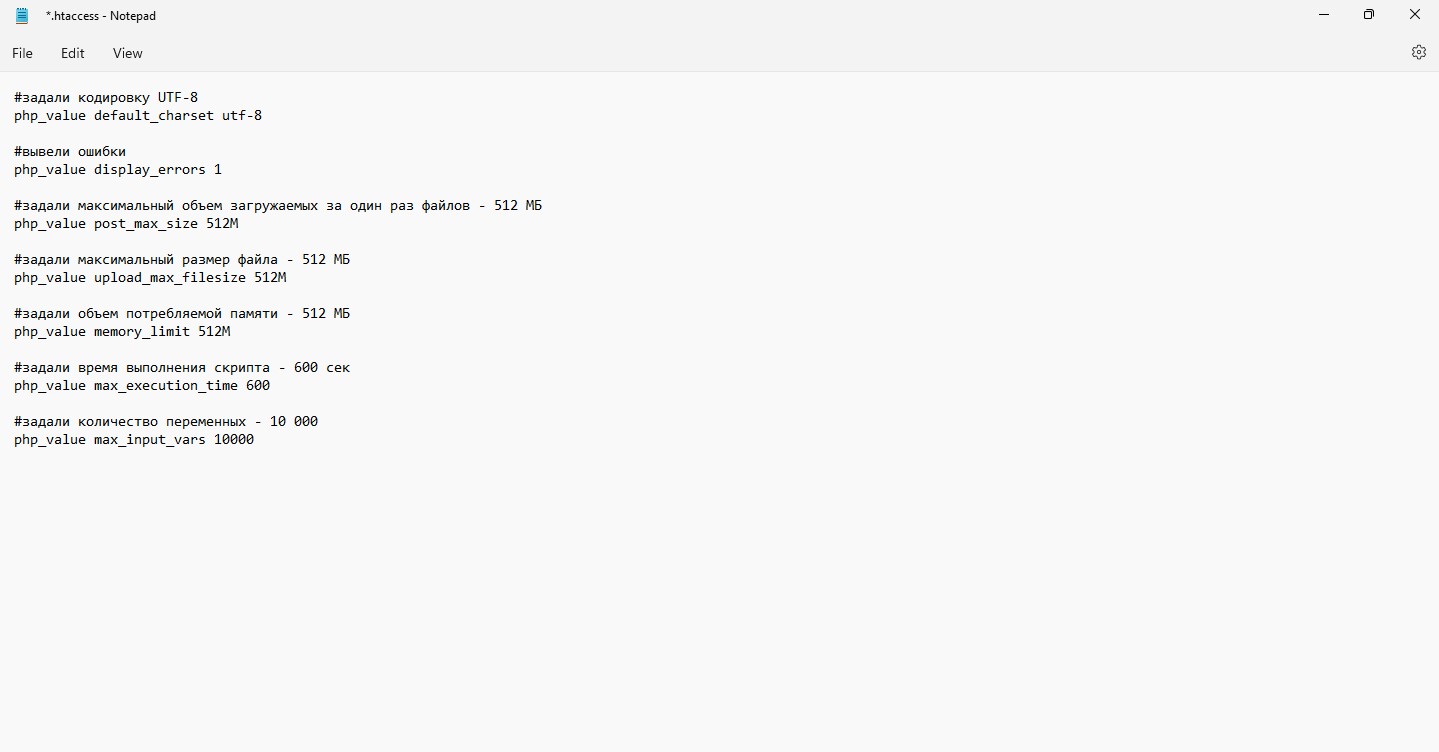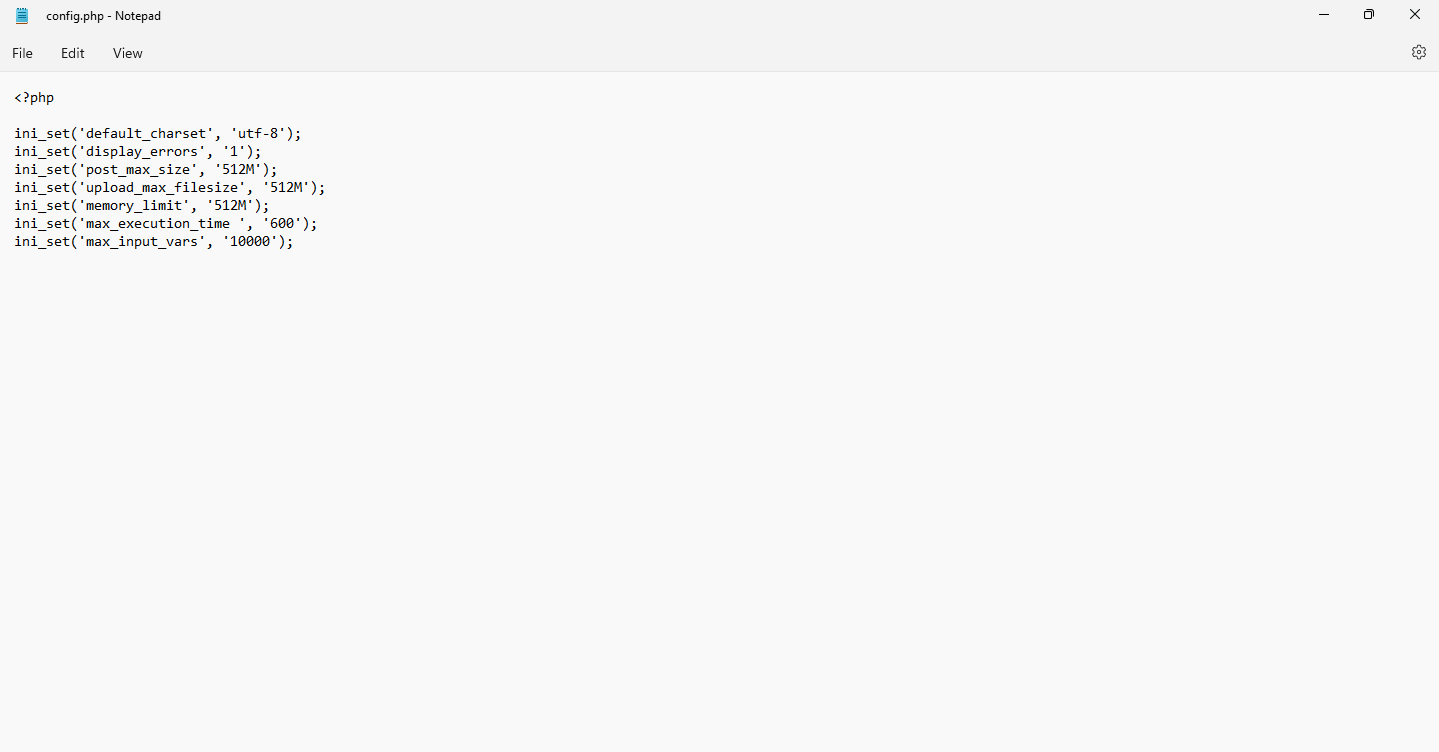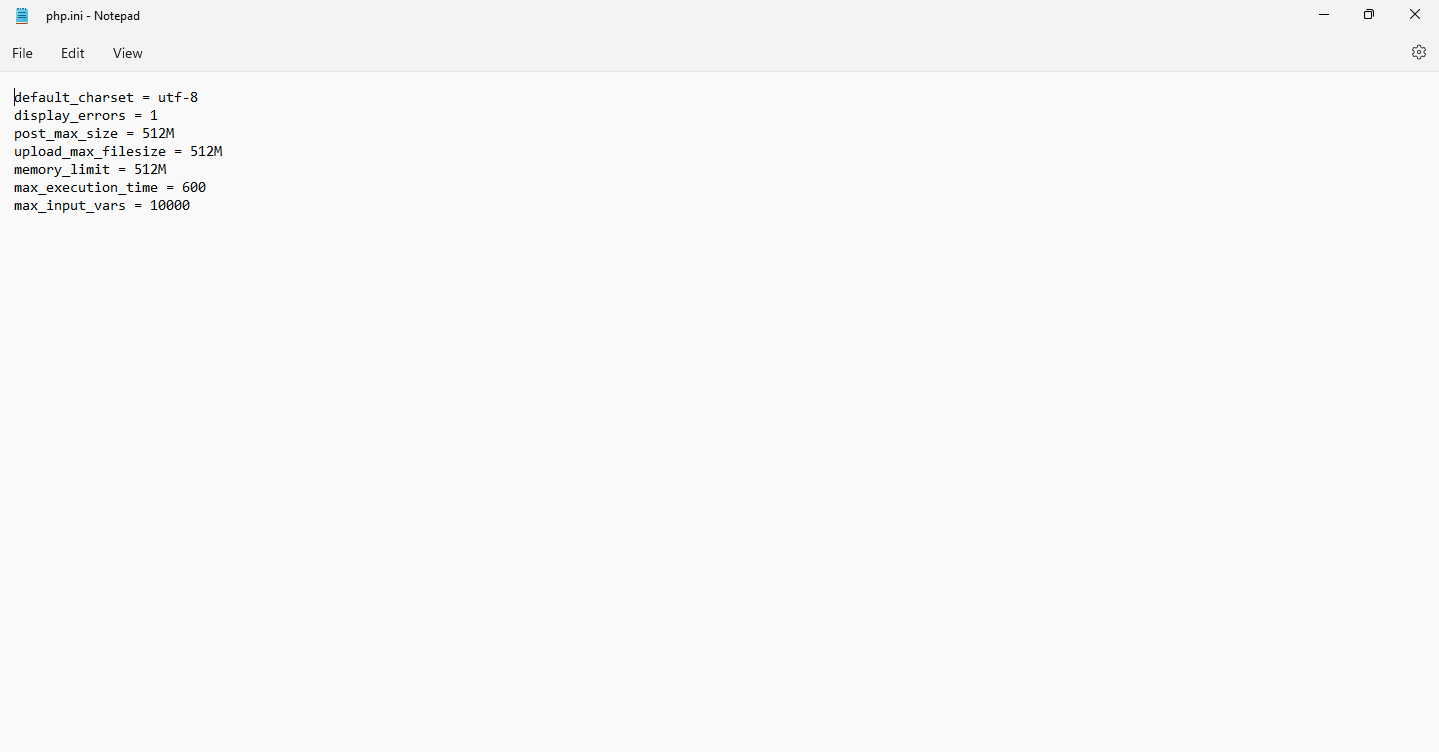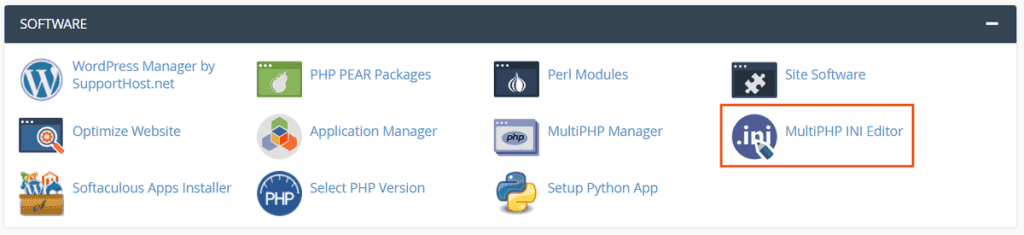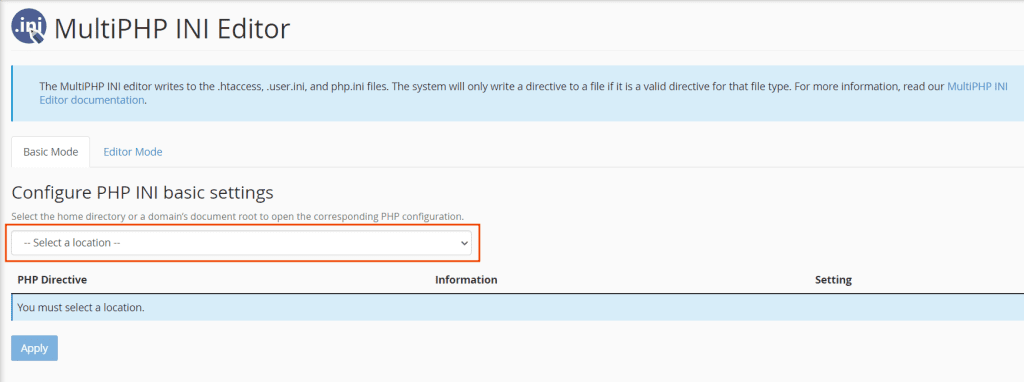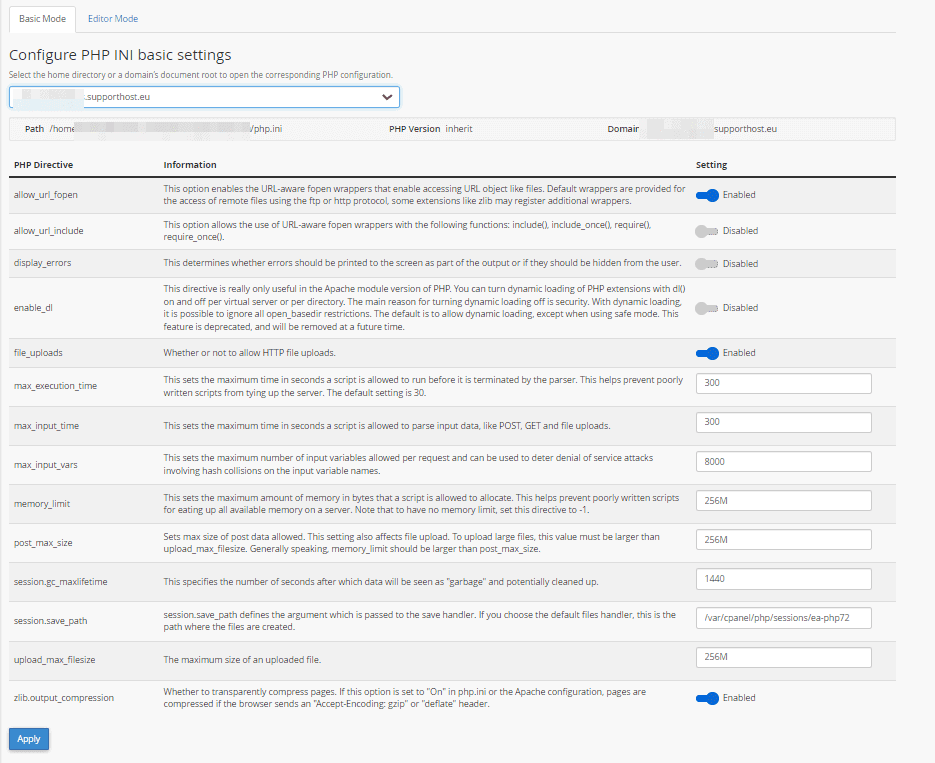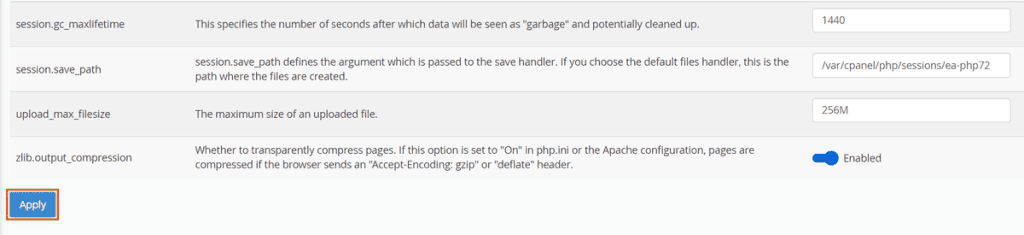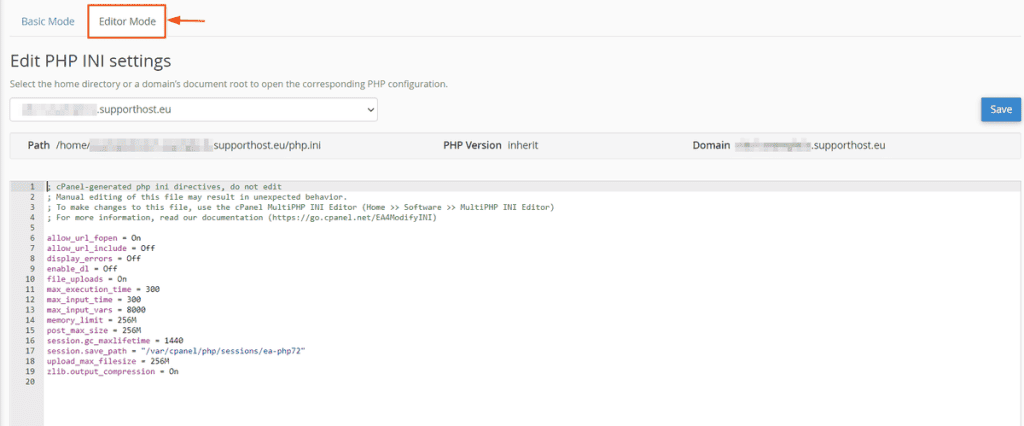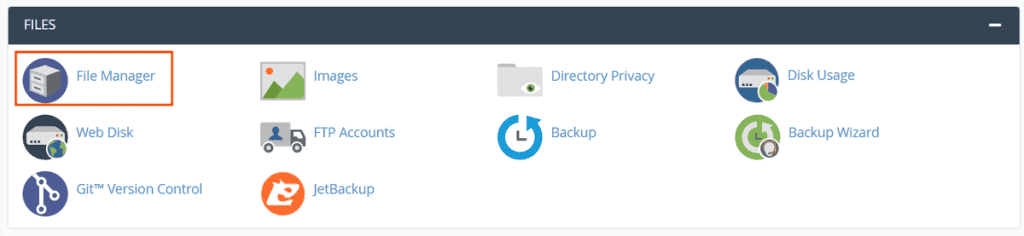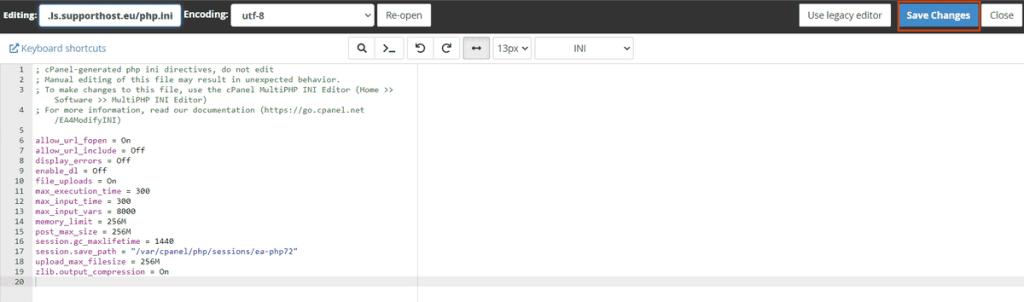Как установить PHP на хостинг
Поддержка PHP присутствует на всех тарифных планах Hosting Linux, кроме Host-Lite. Если у вас Host-Lite, чтобы включить поддержку PHP, повысьте тарифный план.
Как изменить параметры PHP
Для каждой версии PHP можно установить свои параметры. Инструкция для изменения параметров PHP подходит, только если у вас есть услуга хостинга Linux. Вы можете попробовать бесплатный хостинг для сайтов HTML с поддержкой PHP и MySQL в течение 14 дней тестового периода.
Чтобы изменить настройки PHP, нужно установить на файл php.ini права 600 (rw——-) или 644 (rw-r—r—) и затем внести в него изменения.
Чтобы установить права и внести изменения, следуйте инструкции для вашей хостинг-панели:
- 1.
-
2.
Выполнение этого шага зависит от пути, по которому хранятся настройки PHP. Подробнее в статье Где находятся настройки версий PHP в ISPmanager.
-
Если вы храните настройки PHP отдельно для каждого домена по пути /var/www/php-bin/имя-домена/php.ini, перейдите в раздел Менеджер файлов и откройте каталог /var/www/php-bin/имя-домена/. Выберите файл php.ini, наведите курсор на Редактировать и нажмите Атрибуты:
Измените права файла на 600 или 644 и кликните Ok:
-
Если вы используете общую версию PHP и храните настройки для всех доменов по пути /var/www/php-bin-php(номер-версии-PHP)/php.ini, перейдите в раздел Менеджер файлов и откройте каталог /var/www/php-bin-php(номер-версии-PHP)/. Выберите файл php.ini, наведите курсор на Редактировать и нажмите Атрибуты:
Измените права файла на 600 или 644 и кликните Ok:
-
-
3.
Откройте файл php.ini и внесите необходимые изменения. Примеры изменений приведены в раскрывающихся блоках ниже.
-
4.
Сохраните изменения и закройте файл.
Обратите внимание: если вид вашей панели управления отличается от представленного в статье, в разделе «Основная информация» переключите тему с paper_lantern на jupiter.
- 1.
-
2.
В разделе «Файлы» нажмите Менеджер файлов. Перейдите в каталог php-bin/имя-домена. Измените права файла php.ini на 0600 или 0644. Нажмите Save:
-
3.
Откройте файл php.ini и внесите необходимые изменения. Примеры изменений приведены в раскрывающихся блоках ниже.
-
4.
Сохраните изменения и закройте файл.
Обратите внимание! Если внешний вид вашей панели управления отличается от представленного в инструкции, перейдите в раздел «Сайты и домены» и в правом верхнем углу измените вид на «Активный».
- 1.
-
2.
В разделе «Файлы» перейдите в каталог etc/имя-домена. Измените права файла php.ini: в строке «Владелец» поставьте чекбоксы Чтение и Запись, в строках «Группа» и «Остальные» поставьте чекбокс Чтение. Нажмите Применить:
-
3.
Откройте файл php.ini и внесите необходимые изменения. Примеры изменений приведены в раскрывающихся блоках ниже.
-
4.
Сохраните изменения и закройте файл.
Готово, изменения вступят в силу в течение минуты.
Примеры изменений настроек PHP
Основные директивы для настройки файла php.ini описаны в статье Настройка файла php.ini.
Как увеличить memory_limit (лимит памяти)
Чтобы предотвратить ситуацию, когда скрипт с плохим синтаксисом занимает всю доступную память сервера, нужно настроить директиву memory_limit. Она задаёт максимально допустимый объём памяти в байтах, который разрешается использовать скрипту. Некоторые CMS и плагины требуют установки определённого значения memory_limit.
Пример:
Обратите внимание: на виртуальном хостинге есть технические ограничения на максимальный размер оперативной памяти на один процесс. Ограничения для каждого тарифа приведены на странице Технические характеристики хостинга.
Если данного порога вам не хватает, вы можете:
- повысить тариф хостинга с увеличением памяти: Как повысить тарифный план хостинга,
- перейти на VPS-хостинг и самостоятельно сконфигурировать сервер с необходимыми настройками: Как перейти с виртуального хостинга на VPS-хостинг.
Как увеличить max_execution_time
Чтобы предотвратить торможение сервера из-за скриптов с плохим синтаксисом, нужно настроить директиву max_execution_time. Она задаёт максимальное время в секундах, в течение которого скрипт должен полностью загрузиться. Если скрипт не загружается, анализатор синтаксиса завершает работу скрипта.
Пример:
Как увеличить upload_max_filesize (максимальный размер закачиваемого файла)
С помощью директивы upload_max_filesize вы можете увеличить максимальный размер закачиваемого файла. На виртуальном хостинге можно загружать файлы размером до 256 МБ.
Пример:
upload_max_filesize = 256MЕсли вам требуется загрузить файл размером более 256 МБ:
- загрузите файл через протокол FTP или через панель управления хостингом,
- перейдите на VPS-хостинг и самостоятельно сконфигурируйте сервер с необходимым значением загружаемого файла: Как перейти с виртуального хостинга на VPS-хостинг.
Как изменить max_input_vars
Директива max_input_vars задаёт количество входных переменных, которое может быть принято в одном запросе. Использование этой директивы снижает вероятность сбоев в случае атак.
Пример:
Подробнее читайте в статье Как исправить ошибку PHP Max Input Vars Limit в WordPress.
Как удалить настройку mbstring.func_overload
При обновлении Bitrix можно столкнуться с проблемой: «Для обновления продукта необходимо удалить настройку PHP mbstring.func_overload. Пожалуйста, внесите необходимые изменения или обратитесь в службу технической поддержки вашего хостинга».
Решить эту проблему можно удалением параметра mbstring.func_overload. Как это сделать читайте в статье Как удалить настройку PHP mbstring.func_overload.
Как исправить ошибку PHP mbstring.internal_encoding
В версиях Bitrix версии 20.100.0 и ниже может возникнуть ошибка, которая связана с неправильными настройками параметров mbstring.func_overload и mbstring.internal_encoding.
Как решить эту проблему читайте в статье Ошибка PHP mbstring.internal_encoding.
Как включить обработку PHP в HTML
На хостинге Linux
В некоторых случаях вид строк может отличаться от указанных в примере. Чтобы корректно добавить строки, мы рекомендуем обратиться в техническую поддержку.
- 1.
-
2.
Создайте файл с названием .htaccess или откройте его, если файл уже существует.
- Если вы храните настройки PHP отдельно для каждого домена по пути /var/www/php-bin/имя-домена/php.ini, добавьте в файл следующие строки:
AddHandler fcgid-script .php .phtml .html .htm FCGIWrapper /var/www/php-bin/u1234567/domain.ru/php .php FCGIWrapper /var/www/php-bin/u1234567/domain.ru/php .phtml FCGIWrapper /var/www/php-bin/u1234567/domain.ru/php .html FCGIWrapper /var/www/php-bin/u1234567/domain.ru/php .htmГде:
domain.ru — доменное имя вашего сайта;
u1234567 — логин вашего хостинга. Узнать его можно по инструкции.
- Если вы используете общую версию PHP и храните настройки для всех доменов по пути /var/www/php-bin-php(номер-версии-PHP)/, добавьте в файл следующие строки:
AddHandler fcgid-script .php .phtml .html .htm FCGIWrapper /var/www/php-bin-php73/u1234567/php .php FCGIWrapper /var/www/php-bin-php73/u1234567/php .phtml FCGIWrapper /var/www/php-bin-php73/u1234567/php .html FCGIWrapper /var/www/php-bin-php73/u1234567/php .htmГде:
php73 — ваша версия PHP. Узнать её можно по инструкции;
u1234567 — логин вашего хостинга. Узнать его можно по инструкции.
- 1.
-
2.
Создайте файл с названием .htaccess или откройте его, если файл уже существует. Добавьте в файл следующие строки:
AddHandler fcgid-script .php .phtml .html .htm FCGIWrapper /var/www/u1234567/php-bin/domain.ru/php .php FCGIWrapper /var/www/u1234567/php-bin/domain.ru/php .phtml FCGIWrapper /var/www/u1234567/php-bin/domain.ru/php .html FCGIWrapper /var/www/u1234567/php-bin/domain.ru/php .htmГде:
domain.ru — доменное имя вашего сайта;
u1234567 — логин вашего хостинга. Узнать его можно по инструкции.
Обратите внимание! Если внешний вид вашей панели управления отличается от представленного в инструкции, перейдите в раздел «Сайты и домены» и в правом верхнем углу измените вид на «Активный».
- 1.
-
2.
Создайте файл с названием .htaccess или откройте его, если файл уже существует. Добавьте в файл следующие строки:
AddHandler fcgid-script .php .phtml .html .htm FCGIWrapper /var/www/cgi-bin/cgi_wrapper/cgi_wrapper .php FCGIWrapper /var/www/cgi-bin/cgi_wrapper/cgi_wrapper .phtml FCGIWrapper /var/www/cgi-bin/cgi_wrapper/cgi_wrapper .html FCGIWrapper /var/www/cgi-bin/cgi_wrapper/cgi_wrapper .htmЕсли данное решение не работает, добавьте другие строки:
AddType application/x-httpd-php .php AddHandler php-script .html
Готово, вы включили обработку PHP в HTML.
На хостинге Windows
Обратите внимание
Заказ Windows-хостинга больше недоступен. Стоимость продления для действующих пользователей остается прежней.
Перейдите в корневую папку сайта. Создайте файл с названием web.config или откройте его, если файл уже существует. Добавьте в файл следующие строки:
<?xml version="1.0" encoding="UTF-8"?>
<configuration>
<system.web>
<identity impersonate="false" />
</system.web>
<system.webServer>
<handlers>
<add name="PHP_via_FastCG1" path="*.htm" verb="*" modules="FastCgiModule" scriptProcessor="C:Program Files (x86)ParallelsPleskAdditionalPleskPHP53php-cgi.exe" resourceType="Either" />
<add name="PHP_via_FastCG2" path="*.html" verb="*" modules="FastCgiModule" scriptProcessor="C:Program Files (x86)ParallelsPleskAdditionalPleskPHP53php-cgi.exe" resourceType="Either" />
</handlers>
</system.webServer>
</configuration>Готово, вы включили обработку PHP в HTML.
Основная проблема, это то, что большинство хостингов не дают напрямую изменить настройки в php.ini на тарифах виртуального (shared) хостинга. Или просто не выкладывают его в доступное и видимое место на сервере, поэтому приходится плясать с бубном и обращаться в тех саппорт за этим.
Некоторые хостинги предлагают простой вариант: создаем .user.ini в корне, вносим нужны значения. Но потом начинает выясняться, что не все, к огромному сожалению, умеет .user.ini. Поэтому, закатав рукава, придется приступать к работе ручками.
Как это начинается?
Проблема начинается тогда, когда тех-саппорт ни «бе» ни «ме», отвечают односложными фразами о том, что сайт сами делали, вот сами и мучайтесь (как Сбербанк, прямо, со своей фразой «где карту оформляли, туда и идите»). Дело в том, что Битрикс при переносе и установке требует, чтобы настройка mbstring.func_overload на сервере была = 2. А поменять ее через .user.ini не получается. И это превращается в проблему. Т.к. залезть еще глубже на сервер без SSH уже нельзя зачастую (за редким исключением).
И на помощь нам приходят:
SSH, phpinfo, putty (программа), буквально, 15 минут времени и каплю терпения.
Описанное ниже НЕ является перманентным решением проблемы. Это лишь на время (до обновления хостинга) решит вашу проблему с установкой. Большинство хостингов вполне нормально воспринимает, например, php.ini или .htaccess в корне сайта и вписанные туда настройки. По крайней мере, до версии php 7.1 (выставляется на сервере) обычно это было всегда возможно. Всегда спрашивайте сначала поддержку, что она скажет!
Пошаговое руководство по настройке php.ini. Пример: Битрикс + GoDaddy сервер на Linux
На самом деле, это значения не имеет, что за провайдер, что за сайт, хоть самописный, проблемы с работой php могут возникнуть на ровном месте. Создаем phpinfo.php файл в корне сайта (к примеру в папке /public_html). Код внутри такой:
Идем и смотрим, что он нам показывает по адресу: site.ru/phpinfo.php (вместо site.ru — свой сайт).
Поиск с помощью CTRL+F выручит везде. Видим несчастную настройку mbstring.func_overload, которая никак не хочет становиться «2»:
Видим данные строчки, там где-то вначале. Это и есть путь до нашего файла:
Подключение к SSH — тут посредством программы Putty
Включаем SSH в панели управления на хостинге. Это обычно включается в панели любого хостинга. Сохраняем адрес, порт, логин, пароль.
Вносим их, выбирая по-умолчанию ssh везде:
Вписываем логин/пароль. Причем, при вводе пароля не появляются никакие символы и это норма, надо его ввести и нажать Enter:
В Putty пишем следующее и жмем Enter:
nano /opt/alt/php72/etc/php.ini
//это открывает в текстовом редакторе наш конфиг файл
Открывается наш файл конфиг сервера. Теперь мы легко можем вносить туда правки.
Жмем: CTRL+S, ищем mbstring.func_overload.
Находим, правим (исправлением текущей или добавлением mbstring.func_overload = 2), сохраняем (CTRL+O), выходим (CTRL+X). На этом все, по идее.
Если хостинг поддерживает сохранение и использование файлов в корне сайта (public_html).
После захода на сервер через ssh, вводим эту команду и жмем Enter:
cp /opt/alt/php72/etc/php.ini home/username/public_html
//Это копирует файл в папку public_html. Пути на другом хостинге будут другими
Это сохранит php.ini в корень сайта, где мы можем его править чем угодно, вносить нужные изменения. В этом файле находим любым редактором (VScode, Notepad++ и т.д.) нужную строчку «mbstring.func_overload», раскомментируем, если надо, и дописываем «2».
Можно также создать пустой *.ini файл в корне сайта (php.ini, user.ini и т.д. в зависимости от хостинга) и записывать настройки в него. Это также часто срабатывает на многих хостингах. Но для начала почитайте настройки своего хостинга в help, это бывает весьма полезно.
Послесловие
В мире встречаются разные хостинги. Одни разрешают правку php.ini и кладут ее куда-то в доступное из CPanel место. Другие просто выносят настройки непосредственно в панель управления хостингом (это редкость). Но большинство скроет от вас этот файл, для прямого доступа, и придется ковыряться самому. А тот же Битрикс, без одной этой настройки отказывается отрабатывать restore.php до конца и не восстановит правильно сайт в нужном вам хостинге. Выбирайте правильный хостинг в нашем рейтинге хостингов для сайта! С ними у вас никогда не возникнет таких проблем.
Команды типа ‘nano’ могут не сработать, зависит от того, встроен ли редактор Nano (в основном, это не проблема).
PS. Не надо бояться консоли! И не забывайте, что есть еще файл .htaccess, в котором обычно и записываются все нужные настройки виртуального сервера.
Running PHP as an Apache module
When using PHP as an Apache module, you can also change the
configuration settings using directives in Apache configuration
files (e.g. httpd.conf) and .htaccess files. You will need
«AllowOverride Options» or «AllowOverride All» privileges to do so.
There are several Apache directives that allow you
to change the PHP configuration from within the Apache configuration
files. For a listing of which directives are
PHP_INI_ALL, PHP_INI_PERDIR,
or PHP_INI_SYSTEM, have a look at the
List of php.ini directives appendix.
-
php_value
name
value -
Sets the value of the specified directive.
Can be used only withPHP_INI_ALLandPHP_INI_PERDIRtype directives.
To clear a previously set value usenoneas the value.Note:
Don’t usephp_valueto set boolean values.
php_flag(see below) should be used instead.
-
php_flag
name
on|off -
Used to set a boolean configuration directive.
Can be used only withPHP_INI_ALLand
PHP_INI_PERDIRtype directives. -
php_admin_value
name
value -
Sets the value of the specified directive.
This can not be used in .htaccess files.
Any directive type set withphp_admin_value
can not be overridden by .htaccess or ini_set().
To clear a previously set value usenoneas the value. -
php_admin_flag
name
on|off -
Used to set a boolean configuration directive.
This can not be used in .htaccess files.
Any directive type set withphp_admin_flag
can not be overridden by .htaccess or ini_set().
Example #1 Apache configuration example
<IfModule mod_php5.c> php_value include_path ".:/usr/local/lib/php" php_admin_flag engine on </IfModule> <IfModule mod_php4.c> php_value include_path ".:/usr/local/lib/php" php_admin_flag engine on </IfModule>
Caution
PHP constants do not exist outside of PHP. For example, in
httpd.conf you can not use PHP constants
such as E_ALL or E_NOTICE
to set the error_reporting
directive as they will have no meaning and will evaluate to
0. Use the associated bitmask values instead.
These constants can be used in php.ini
Changing PHP configuration via the Windows registry
When running PHP on Windows, the configuration values can be
modified on a per-directory basis using the Windows registry. The
configuration values are stored in the registry key
HKLMSOFTWAREPHPPer Directory Values,
in the sub-keys corresponding to the path names. For example, configuration
values for the directory c:inetpubwwwroot would
be stored in the key HKLMSOFTWAREPHPPer Directory. The settings for the
Valuescinetpubwwwroot
directory would be active for any script running from this
directory or any subdirectory of it. The values under the key
should have the name of the PHP configuration directive and the
string value. PHP constants in the values are not parsed.
However, only configuration values changeable in
PHP_INI_USER can be set
this way, PHP_INI_PERDIR values can not,
because these configuration values are re-read for each request.
Other interfaces to PHP
Regardless of how you run PHP, you can change certain values at runtime
of your scripts through ini_set(). See the documentation
on the ini_set() page for more information.
If you are interested in a complete list of configuration settings
on your system with their current values, you can execute the
phpinfo() function, and review the resulting
page. You can also access the values of individual configuration
directives at runtime using ini_get() or
get_cfg_var().
contrees.du.reve at gmail dot com ¶
15 years ago
Being able to put php directives in httpd.conf and have them work on a per-directory or per-vitual host basis is just great. Now there's another aspect which might be worth being aware of:
A php.ini directive put into your apache conf file applies to php when it runs as an apache module (i.e. in a web page), but NOT when it runs as CLI (command-line interface).
Such feature that might be unwanted by an unhappy few, but I guess most will find it useful. As far as I'm concerned, I'm really happy that I can use open_basedir in my httpd.conf file, and it restricts the access of web users and sub-admins of my domain, but it does NOT restrict my own command-line php scripts...
self at pabloviquez dot com ¶
13 years ago
Note that, changing the PHP configuration via the windows registry will set the new values using php_admin_value. This makes that you cannot override them on runtime.
So for example, if you set the include_path on the windows registry and then you call the set_include_path function in your application, it will return false and won't change the include_path.
Общая информация
Каждый владелец сайта рано или поздно сталкивается с необходимостью изменения настроек PHP. Например, нужно изменить кодировку сайта, максимальный размер загружаемых файлов, время выполнения скрипта или объем доступной памяти. Для изменения таких параметров нужно прописать новые или изменить имеющиеся параметры в специальных файлах .htaccess, php.ini или самом скрипте. Рассмотрим самые распространенные параметры, полный список изменяемых опций доступен в официальной документации https://www.php.net/manual/ru/ini.list.php
default_charset
С помощью этого параметра можно задать кодировку сайта. Наиболее распространенные значения utf-8 (обычно используется по умолчанию) и cp1251 (чаще всего используется устаревшими сайтами).
display_errors
Параметр предназначен для управления вывода ошибок. При значении on включает вывод ошибок, off соответственно выключает.
upload_max_filesize
Задает максимальный размер загружаемого файла. Обычно данный параметр задают вместе с post_max_size и memory_limit, так как если указанные директивы будут иметь значения ниже upload_max_filesize, то ошибка при загрузке файлов сохранится.
post_max_size
Определяет максимально допустимый размер данных, передаваемых в POST запросе. Этот параметр должен быть выше или равен значению upload_max_filesize.
memory_limit
Задает лимит оперативной памяти для скрипта. Мы не рекомендуем устанавливать высокие значения этого параметра для всего сайта, так как можно пропустить бесконтрольный рост использования оперативной памяти и ошибки в работе сайта.
При получении ошибки «out of memory» рекомендуем первостепенно выполнить оптимизацию скрипта с целью снижения использования памяти и только при невозможности этого, расширить объем доступной памяти для отдельного скрипта с помощью функции ini_set.
max_execution_time
Позволяет настроить максимальное время выполнения скрипта. Если какой-то скрипт не успевает выполняться за установленный срок, пользователь увидит ошибку «maximum execution time of 60 seconds exceeded».
Не рекомендуем устанавливать высокие значения этого параметра для всего сайта, так как это может привести к скоплению долгих запросов и полному зависанию сайта. При необходимости долгого выполнения отдельных запросов, оптимизируйте код сайта с целью увеличения скорости его выполнения, либо расширяйте лимит с помощью ini_set для отдельных запросов.
max_input_vars
Директива задает максимальное число входных переменных в одном запросе.
mbstring.func_overload
Директива предназначена для замены однобайтовых функций двухбайтовыми (например strlen на mb_strlen), без внесения изменений в код. Чаще всего используется в устаревших версиях Битрикс.
Стоит отметить, что с PHP 7.2 параметр объявлен устаревшим, в 8.0 был полностью удален.
mbstring.internal_encoding
Обычно, этот параметр используется совместно с mbstring.func_overload для установки кодировки двухбайтовых функций. Это устаревшая возможность, вместо этого разработчики рекомендуют использовать default_charset.
Изменение параметров PHP через файл .htaccess
Это основной способ изменения параметров PHP для нашего хостинга. Для изменения нужных параметров используйте php_value в файле .htaccess (рекомендуем вносить изменения в файл, который размещен в корневом каталоге сайта). Этим способом можно менять значения директив с пометками PHP_INI_ALL и PHP_INI_PERDIR.
php_value default_charset utf-8
php_value display_errors 1
php_value post_max_size 512M
php_value upload_max_filesize 512M
php_value memory_limit 512M
php_value max_execution_time 600
php_value max_input_vars 10000Указанные изменения распространяются на все подкаталоги, в которых расположен файл .htaccess. Получение 500 ошибки при входе на сайт, означает допущенную ошибку при редактировании файла.
Изменение параметров PHP через скрипты
Этот способ подходит для любого хостинга. Изменение параметров PHP происходит с помощью функции ini_set в скриптах. Таким способом можно поменять директивы с пометками PHP_INI_USER и PHP_INI_ALL из официальной документации.
ini_set('default_charset', 'utf-8');
ini_set('display_errors', '1');
ini_set('post_max_size', '512M');
ini_set('upload_max_filesize', '512M');
ini_set('memory_limit', '512M');
ini_set('max_execution_time', '600');
ini_set('max_input_vars', '10000');Вариант изменения параметров PHP через скрипты очень удобен, так как можно расширять ресурсы оперативной памяти, времени выполнения, объем загружаемых файлов для отдельных сложных запросов, а для всего сайта будут использоваться стандартные параметры.
Изменение параметров PHP через php.ini
Вариант изменения параметров PHP посредством файла php.ini преимущественно применим для владельцев собственных серверов. Через php.ini можно изменить абсолютно любой параметр PHP (в том числе mbstring для Битрикс).
default_charset = utf-8
display_errors = 1
post_max_size = 512M
upload_max_filesize = 512M
memory_limit = 512M
max_execution_time = 600
max_input_vars = 10000
Modifying the directives in the php.ini file allows you to regulate how scripts and applications written in PHP language can use system resources.
On all our web hosting you can change the PHP version and edit the php.ini file using cPanel.
Warning: If you are using PHP selector to change your PHP version, you need to edit the php.ini from its graphic interface
What is php.ini file
Php.ini is a configuration file that, through some directives, allows you to manage important variables for the functioning of applications written in PHP.
Through this file it is possible to edit some configuration parameters, such as the file loading size and the resource limits.
When you use a CMS, such as WordPress, sometimes themes and plugins need to some values to be edited.
How php.ini file works
Initialization files, with .ini extension, have a very intuitive structure. Insert a new directive in the php.ini file is simple, just follow this syntax.
Directive = value
The symbol “;” inserted at the beginning of a string represents a comment. Comments are completely ignored.
Edit php.ini with cPanel
In order to create and edit your php.ini file, you will first need to login to cPanel.
Scroll down to the “Software” section and select “MultiPHP INI Editor“.
You can choose to use the basic mode or choose the editor mode, which allows you to manually enter directives.
Select “Basic mode” and choose the path where you want to save the new configuration.
By selecting “Home directory” the changes in the php.ini file will take effect on all websites associated with the account.
Once you choose the path, you will see some directives that you can modify.
After changing the values according to your needs, press “Apply” to save the changes.
If everything went well, you will see a success message at the end of the modification.

Directives list
To manage all the parameters of the php.ini file you can also use the “Editor mode”.
Below are only some of the directives present among the configurable settings of cPanel, but you can add more by consulting the complete list of php.ini directives.
Memory_limit
Modifying this value, you’ll change the size of RAM available to execute operations.
Post_max_size
This parameter indicates the maximum size for POST requests.
Upload_max_filesize
Allows you to define the maximum size of files you can upload to the server.
Max_input_vars
It allows to manage the maximum number of input variables.
Max_execution_time
This parameter allows you to set the maximum time limit in which a php script can be executed.
Zlib.output_compression
Allows you to enable gzip compression, giving your users faster loading times for resources.
Display_errors
Is used to display errors and warnings. Useful in case you have display or operating problems with your website.
Create and edit php.ini file from File Manager
You can access and edit php.ini files on your web space using a file manager or via FTP protocol.
In order to create a new php.ini file, login to cPanel and scroll down to the “File Manager” section.
At this point, locate the path where you want to create your file and press the “File” button on the top bar.
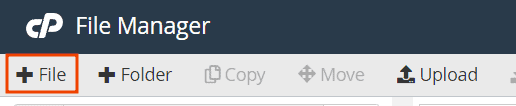
As a file name, enter “php.ini” and click on “Create new file“.
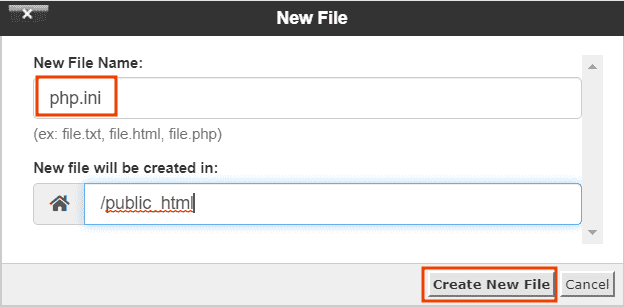
Now select the file you just created and right click on it. From the drop-down menu that opens, select “Edit“.
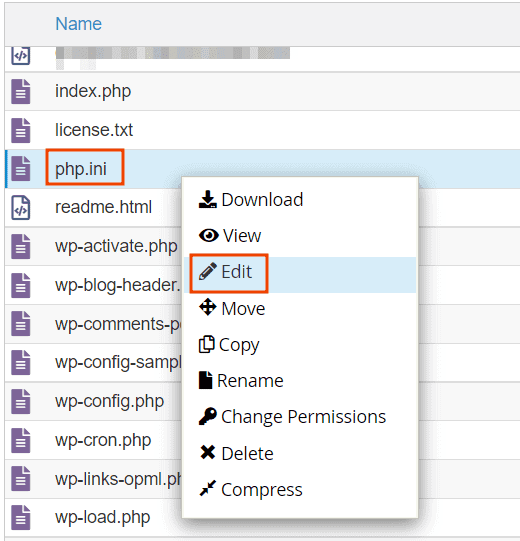
A confirmation window will appear, select “Edit” again to begin editing the file.
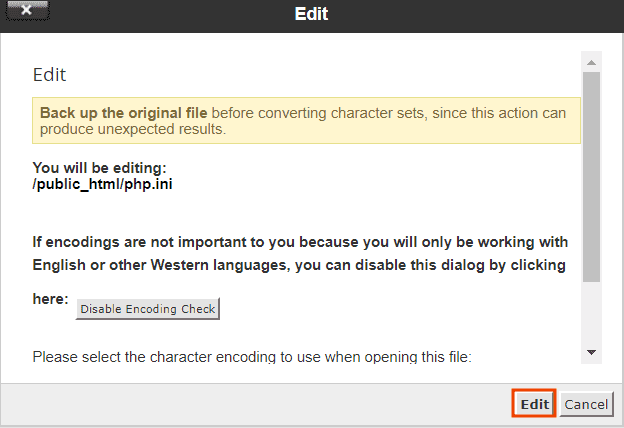
Within the file, you will be able to enter the various directives. Once you have completed the changes, click on “Save Changes” to make the changes.